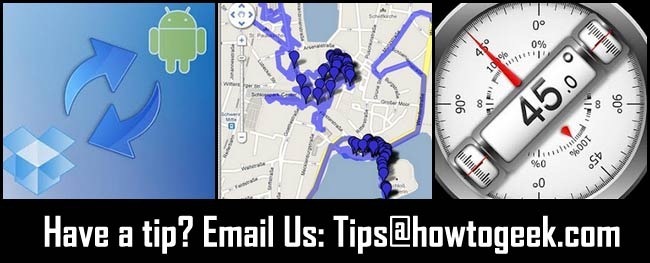Dropbox on mahtava sovellus tiedostojen jakamiseen kaikkien tietokoneiden ja laitteiden kanssa. Tänään katsotaan Dropboxin käyttöä Android-puhelimellasi.
Jos pääsy tärkeimpiin tiedostoihisi onkriittinen sinulle, vaikka oletkin liikkeellä, Dropbox on vastauksesi. Sen lisäksi, että se voi synkronoida dokumentteja kaikkien tietokoneiden välillä, olivatpa ne sitten Windows-, Mac- tai Linux-järjestelmää, se mahdollistaa pääsyn myös iPhonella, iPod Touchilla tai Android-puhelimella.
Lataa ja asenna
Lataa Dropbox Android Marketista tai asenna se skannaamalla QR-koodi ja artikkelin loppu.

Kun avaat Dropbox-sovelluksen ensimmäistä kertaa, sinua kehotetaan kirjautumaan tiliisi tai luomaan tili, jos olet uusi käyttäjä.
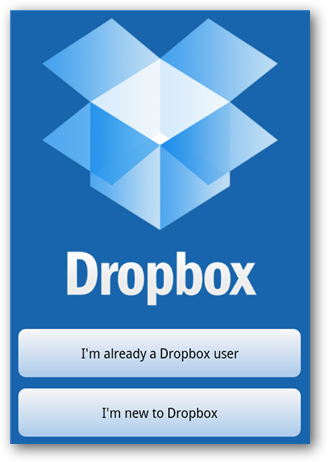
Nykyiset käyttäjät voivat kirjoittaa käyttäjänimesi ja salasanasi ja valita Kirjaudu sisään.

Sisäänkirjautumisen jälkeen näet kaikki Dropbox-kansiosi ja tiedostosi.
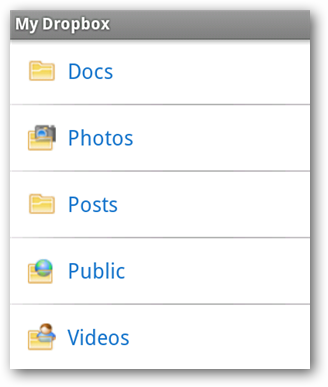
Napauta avataksesi minkä tahansa kansion ja avataksesi kansioita, tiedostoja, valokuvia, videoita jne.

Tiedostojen jakaminen
Voit jakaa helposti minkä tahansa Dropboxisidokumentteja sähköpostitse, Twitterissä, Facebookissa tai pikaviesteissä puhelimeesi asennettujen sovellusten avulla. Voit jakaa tiedoston pitämällä tiedostoa painettuna. Kun asetukset tulevat näkyviin, valitse Jaa.

Seuraavaksi valitset, jaetaanko linkki vai jaetaanko tämä tiedosto. Tässä jaamme linkin.
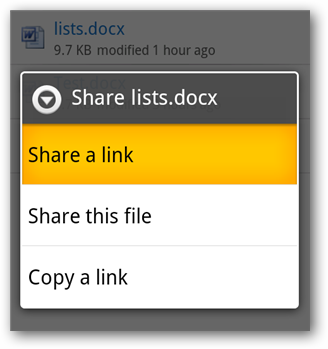
Seuraavaksi sinua kehotetaan valitsemaan toimitustapa.

Vastaanottajasi saa linkin tiedoston avaamiseen ja tarkastelemiseen.

Jos valitset Jaa tämä tiedosto…
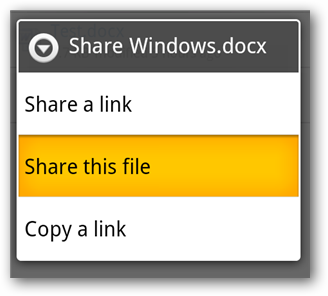
Sinulla on mahdollisuus lähettää tiedosto sähköpostitse yhdellä asennetuista sähköpostiohjelmista.

Lähetetään tiedostoja
Voit lähettää tiedostoja Dropboxiin suoraan Android-puhelimestasi. Valitse puhelimen Valikko-painike ja valitse Lataa.

Sinua pyydetään valitsemaan lähetettävän tiedostotyyppi. Esimerkiksi valitsemme videon, jonka olemme aiemmin kuvanneet ja tallentaneet laitteelle.

Kuvan tai videon valitseminen vie galleriaan mediatiedoston ...

… Ja näet ilmoituksen tiedostojesi lataamisesta.

Nyt tiedostoasi voi käyttää kaikilla laitteillasi, joihin on asennettu Dropbox.

Luo ja tallenna dokumentteja Dropbox-sovelluksesta
Voit itse luoda uuden asiakirjan, ottaa valokuvan tai videon ja tallentaa sen poistumatta sovelluksesta. Paina laitteen Valikko-painiketta ja valitse Uusi.

Seuraavaksi sinua kehotetaan valitsemaan luotavan asiakirjan tyyppi.
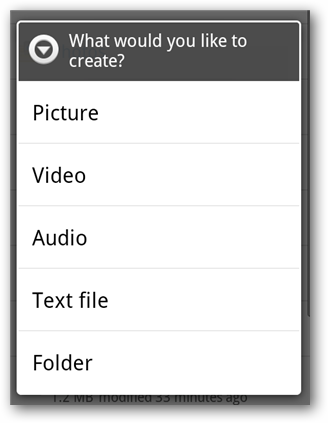
Tässä esimerkissä otimme lyhyen videon. Kun olet ampunut, valitse OK.

Asiakirjasi lähetetään heti Dropboxiin.
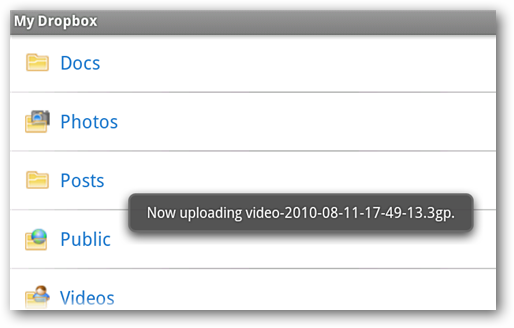
Hae
Etsitkö tiettyä tiedostoa, jonka perusteella ei tunnu löytävän sitä? Kokeile hakua. Paina Valikko-painiketta ja valitse Etsi.

Kirjoita hakutermi…

Ja saat tulokset.
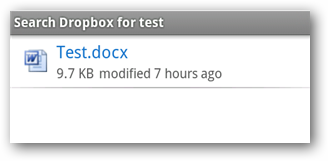
asetukset
Dropbox-asetukset (Paina Valikko ja valitseAsetukset) näyttää nykyisen käyttäjänimesi, Dropbox-tilissäsi käytetyn tilan määrän ja nykyisen sovellusversion numeron. Voit irrottaa laitteen Dropboxista, jos et enää aio käyttää sitä, ja katsella jopa lyhyttä esittelyvideota Dropboxista.

johtopäätös
Dropbox-sovellus on upea tapa käyttää jajaa tärkeät asiakirjat milloin tahansa tarvitset niitä suoraan Android-puhelimestasi. Se on ilmainen ja helppo käyttää. Onko sinulla iPhone tai iPod Touch? Katso artikkeli Dropboxin käytöstä näiden Apple-laitteiden kanssa.
Jos olet melko uusi Dropboxissa, saatat halutatutustu muihin hyviin Dropbox-vinkkeihimme, kuten Lisää Dropbox Windowsin Lähetä-valikkoon, Synkronoi tietyt kansiot Dropboxin kanssa ja Lisää Dropbox Windows 7: n Käynnistä-valikkoon.

Voit asentaa Dropboxin Android-puhelimeesiLataa se Android Marketista tai asenna se skannaamalla yllä oleva QR-koodi. Jos olet uusi QR-koodeja, voit oppia niiden käyttämisen tarkistamalla viestimme QR-koodeilla asentaaksesi sovelluksia ja jaa yhteystietoja Android-puhelimeesi.